Puteți utiliza această caracteristică pentru a căuta calculatoare cu un anumit port. De exemplu, în acest fel puteți găsi toate calculatoarele din rețea, pe care există FTP, stabilind o valoare în lista de 21 (similar cu HTTP - 80) porturile chestionate.
Procedura de votare funcționează în mai multe fluxuri paralele, care accelerează foarte mult procesul de căutare.
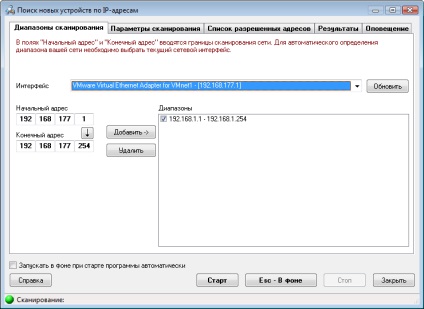
Fig. 1. Tab intervale de scanare.
Al doilea tab (Fig. 2) sunt date setările de scanare. Selectați metoda dorită pentru votare rețelei. Rețineți că mai multe moduri pe care le selectați, mai multe dispozitive pot fi găsite. Cu toate acestea, aceasta va crește timpul de scanare. Acest lucru se aplică la numărul de TCP-porturi scanate, iar numărul de pachete ICMP-ping. Informațiile din câmpul șir comunitar este necesar pentru a căuta și de a prelua informații de la dispozitive SNMP-activate (imprimante de rețea, switch-uri, etc.). Tipic șir de valori comunitare: public, privat, RMON. Atunci când alegeți o metodă pentru TCP-ping ar trebui să fie remarcat faptul că o scanare de porturi pot fi considerate firewall-uri gazdele de la distanță ca un potențial atac, care implică consecințe corespunzătoare. Dacă nu sunteți un administrator de rețea, este recomandat pentru a afla dacă este acceptabil în scanarea de rețea TCP-porturi.
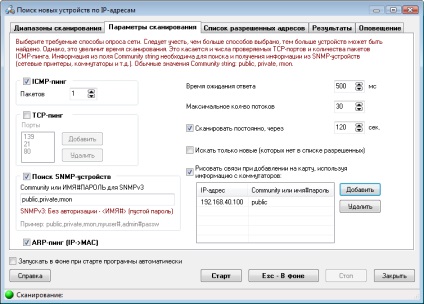
Fig. 2. Fila Setări de scanare.
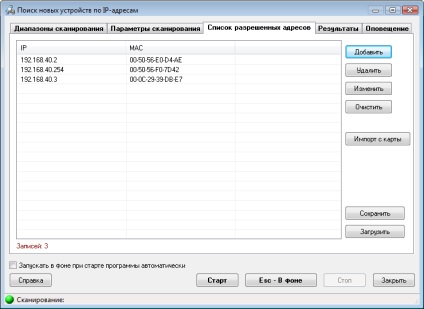
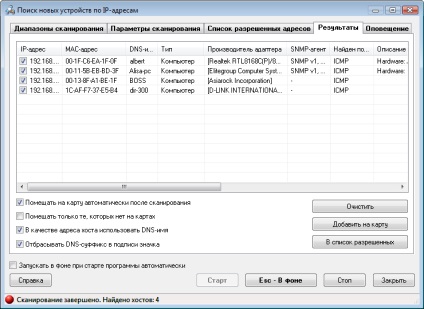
Fig. 4. fila Rezultate.
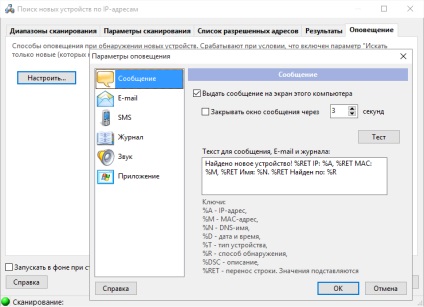
Fig. 5. Fila Alerte.
Procesul de căutare poate fi oprit înainte de a fi completat prin apăsarea butonului Stop.
Procesul de scanare poate fi transformată într-un mod de fundal prin apăsarea butonului Esc - în fundal. În acest caz, va apărea butonul din antet care va afișa progresul barei de instrumente de scanare a ferestrei principale. Prin apăsarea acestui buton procesul de scanare se va reveni la modul stabilit. Dacă faceți clic în fundal și pentru a minimiza programul de la tava, apoi scanarea este finalizată sau când detectează un dispozitiv nou, veți fi notificat mesajul bip și pictograma tooltip în tava de sistem.
Puteți copia rezultatele scanării în clipboard, și apoi lipiți-l într-un fișier text sau o foaie de lucru Microsoft Excel. Pentru a face acest lucru, deschideți meniul contextual al listei de resurse și selectați Copiere în Clipboard.
Descărcați o versiune gratuită de 30 de zile de încercare acum și încercați să-l!